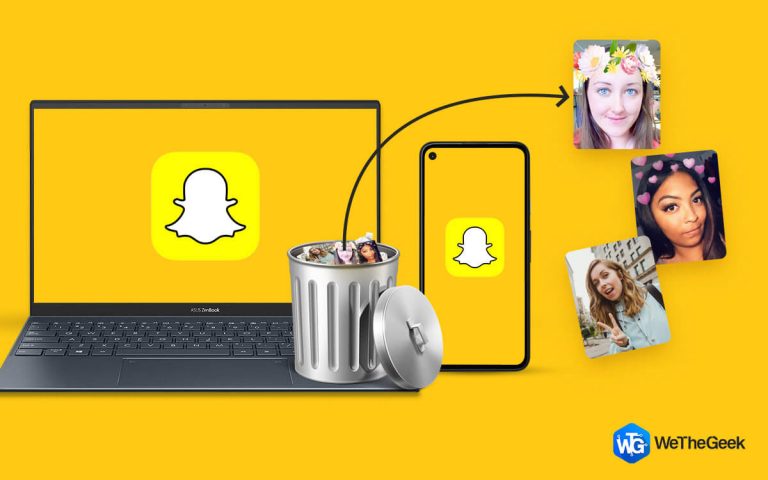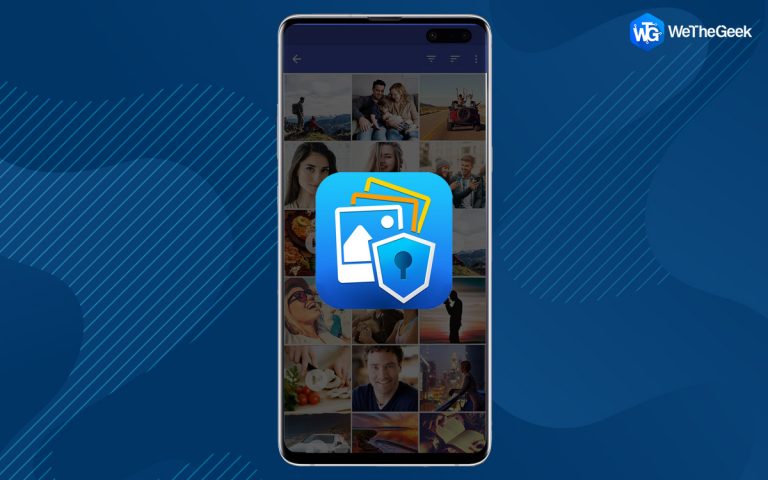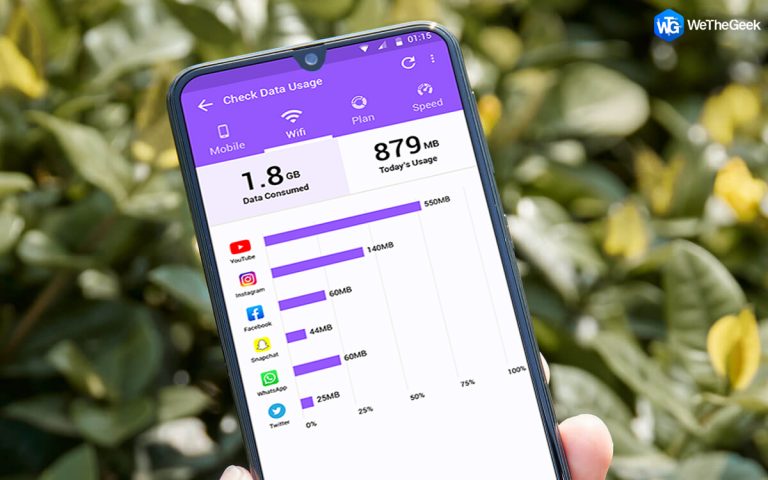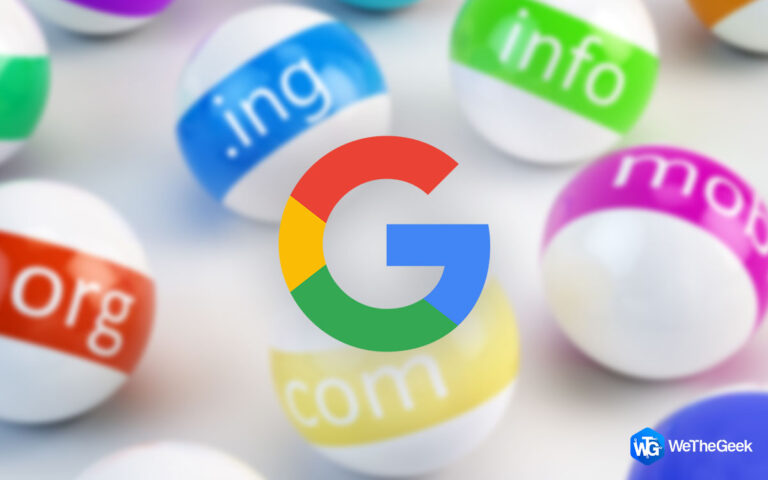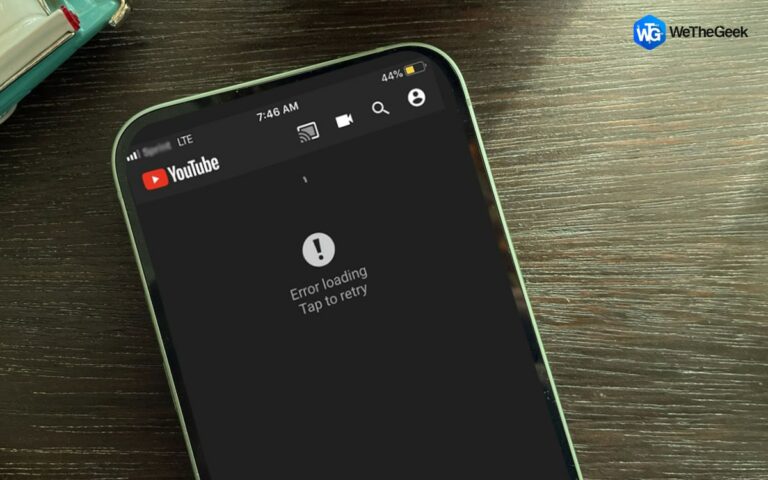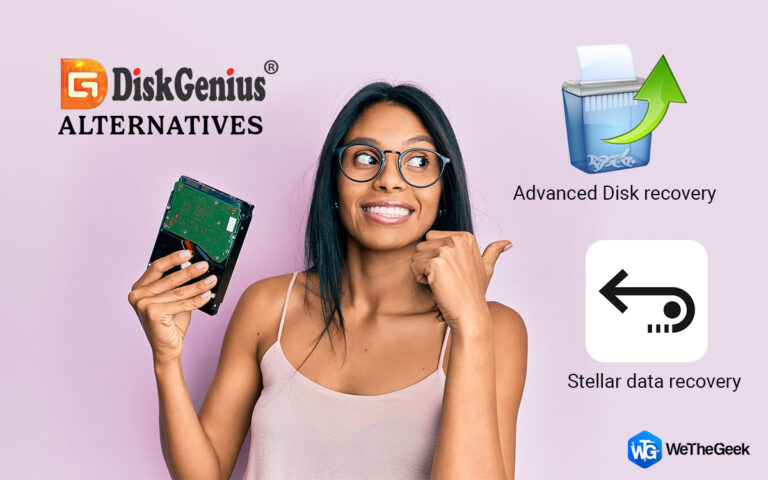Как решить проблему «Kodi нет звука»? Полное руководство
Kodi, универсальный медиацентр, позволяет вам просматривать и наслаждаться фильмами, музыкой и многим другим. Однако даже на самых надежных платформах возникают сбои, и одной из неприятных проблем, с которыми сталкиваются пользователи Kodi, является ужасная проблема «Kodi No Sound». Эта проблема может превратить захватывающий просмотр в разочаровывающее испытание. Не бойтесь, коллеги-энтузиасты СМИ! Это руководство предоставит вам знания и инструменты для диагностики и изгнания этого аудиогремлина навсегда.
Понимание проблемы «Kodi No Sound»
Прежде чем углубляться в решения, важно понять потенциальные причины проблемы «Kodi No Sound». Эта проблема может возникать по разным причинам: от неправильных настроек и устаревших драйверов до несовместимых аудиокодеков или аппаратных неисправностей. Выявление основной причины имеет решающее значение для выполнения целевых исправлений и предотвращения повторения.
Прежде чем мы начнем: быстрая проверка
Иногда самые простые решения содержат ключ к успеху. Прежде чем углубляться, давайте проведем быструю проверку:
- Коди отключен? И сам Kodi, и ваше устройство могут иметь отдельные регуляторы громкости. Проверьте оба и убедитесь, что они работают!
- Правильно ли выбрано устройство вывода? Kodi предлагает различные варианты вывода звука. Убедитесь, что звук направлен на динамики или наушники.
- Вы перезапустили Kodi и свое устройство? Простой перезапуск часто может творить чудеса.
Тишина — НЕ золото: исправьте проблему отсутствия звука у Kodi
Исправление 1: аппаратные сбои
- Кабельный хаос: Проверьте аудиокабели на предмет износа. Убедитесь, что они надежно подключены на обоих концах. Попробуйте разные порты, если они доступны.
- Спикер спит: Убедитесь, что ваши динамики включены и правильно настроены. Проверьте наличие проблем с подключением Bluetooth, если применимо.
- Дисфункция устройства: В редких случаях проблема может быть связана со звуковой картой вашего устройства или аудиодрайверами. Инструкции по устранению неполадок см. в документации вашего устройства.
Читайте также: Как настроить родительский контроль в Kodi
Исправление 2: обновить Kodi Media Player
Устаревшее программное обеспечение часто содержит ошибки и проблемы совместимости. Убедитесь, что ваша установка Kodi обновлена, загрузив и установив последнюю версию с сайта официальный сайт Коди или соответствующий магазин приложений.
Если вы уже убедились, что используете последнюю версию Kodi, но по-прежнему сталкиваетесь с проблемой «Kodi No Sound», возможно, вам стоит рассмотреть возможность удаления, а затем переустановки приложения. Иногда новая установка может устранить основные конфликты программного обеспечения или поврежденные файлы, которые могут быть причиной проблем со звуком.
Исправление 3: перенастроить настройки звука
В некоторых случаях сброс Kodi к настройкам по умолчанию может решить основные проблемы, вызывающие проблемы со звуком. Неправильные настройки звука часто вызывают проблему «Kodi No Sound». Чтобы решить эту проблему, вам необходимо внимательно просмотреть и изменить настройки звука платформы Kodi.
Шаг 1: Откройте плеер Kodi и из домашний экран нажать на Настройки кнопка.

Шаг 2: На следующей странице нажмите кнопку Настройки системы вариант.

Шаг 3: Нажмите на Стандартный вариант, а затем выберите Передовой вариант. Теперь нажмите «Дополнительно».

Шаг 4: Затем из левая сторона экрана нажмите на Аудио.

Шаг 5: Теперь выберите устройство вывода звука и соответствующим образом измените настройки.
Читайте также: Как получить Netflix на Kodi – полное руководство по установке
Исправление 4: обновить звуковые драйверы
Хотя звук вашей системы может по-прежнему работать с устаревшими драйверами, Kodi требуются последние версии для обеспечения бесперебойного воспроизведения звука. Перейдите на веб-сайт производителя, чтобы получить самую последнюю версию звукового драйвера, совместимого с операционной системой Windows, и вручную обновите аудиодрайвер. Однако, если вы предпочитаете более быстрый и удобный вариант, вы можете использовать Расширенное средство обновления драйверов для автоматизации процесса обновления драйверов.
Advanced Driver Updater упрощает задачу, автоматически сканируя вашу систему на наличие устаревших драйверов и загружая соответствующие обновления, экономя ваше время и усилия для поддержания оптимального качества звука на Kodi. С помощью Advanced Driver Updater вы можете упростить процесс обновления драйверов. Это программное обеспечение автоматически определяет характеристики вашего ноутбука/ПК и находит точные драйверы, необходимые для оптимальной производительности. Вам больше не нужно разбираться в сложностях определения конкретной конфигурации вашего компьютера или рисковать загрузкой неправильных драйверов.
Шаг 1: Загрузите и установите Advanced Driver Updater.
Обязательно приобретите премиум-версию, чтобы обновить все драйверы одновременно. Для этого перейдите в раздел «Зарегистрироваться сейчас», введите свои данные и произведите платеж, следуя инструкциям на экране.
Шаг 2: Откройте его и нажмите Начать сканирование сейчас кнопка.
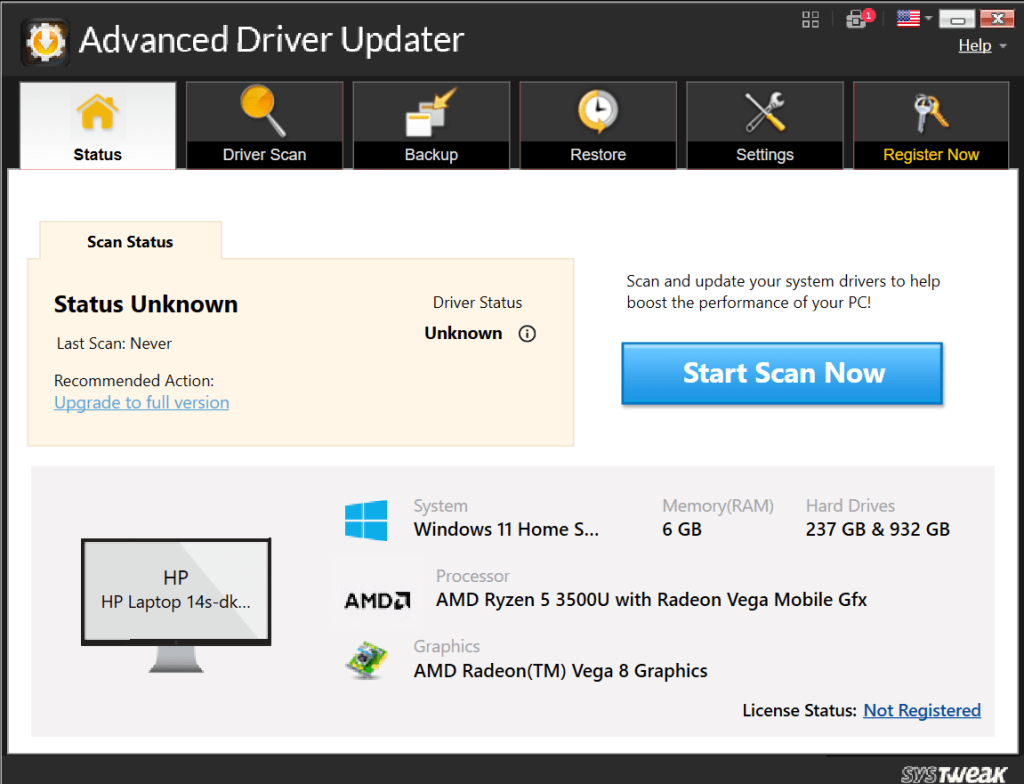
Шаг 3: После сканирования нажмите на значок Обновить все Кнопка, чтобы решить проблему отсутствия звука в Kodi.

После того, как вы обновили звуковые драйверы, пришло время дать Kodi еще одну попытку и проверить, решена ли проблема со звуком.
Читайте также: Как запланировать автоматическое сканирование драйверов с помощью Systweak Advanced Driver Updater?
Бонусный совет: сообщество — это ключ к успеху
Сообщество Kodi обширно и хорошо осведомлено. Если вы исчерпали все вышеперечисленные решения, не стесняйтесь обращаться за помощью на официальные форумы Kodi или в другие онлайн-сообщества. Если вы поделитесь своими конкретными действиями по настройке и устранению неполадок, вы сможете найти решение от других энтузиастов Kodi.
Читайте также: Топ-10 лучших спортивных дополнений для Kodi
Решение проблемы «Kodi No Sound» как профессионал
Помните, что решение проблемы отсутствия звука у Kodi может потребовать некоторого устранения неполадок, но при правильном подходе и этом руководстве в качестве компаса вы в кратчайшие сроки вернетесь к наслаждению любимым мультимедиа. Итак, увеличьте громкость, наслаждайтесь впечатлениями от Kodi и наслаждайтесь развлечениями!
Чтобы получить больше таких руководств по устранению неполадок, списков, а также советов и подсказок, связанных с Windows, Android, iOS и macOS, подпишитесь на нас на Фейсбук, Инстаграм, Твиттер, YouTubeи Пинтерест.